Page 1
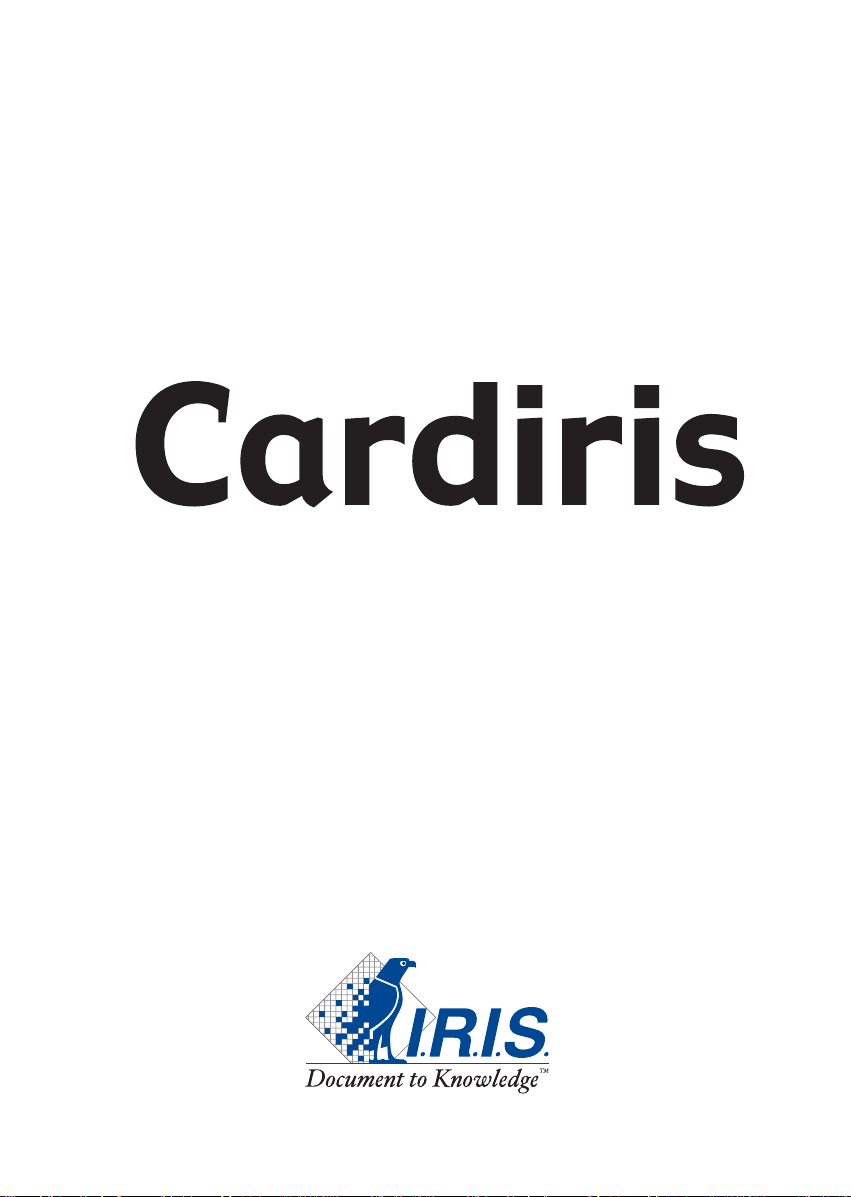
1
COMINCIARE CON CARDIRIS
COMINCIARE
CON CARDIRIS
Page 2
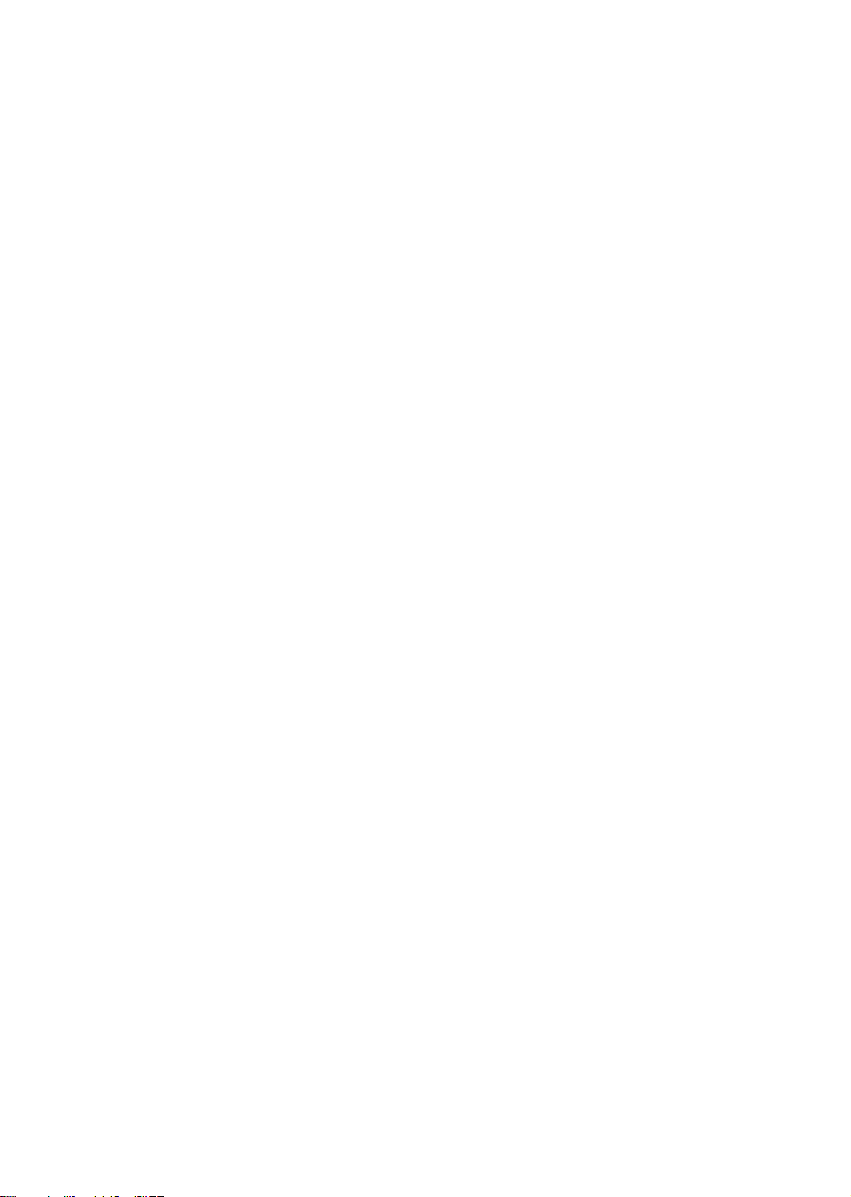
2
© 2003 I.R.I.S. Tutti diritti riservati
Tecnologie OCR di I.R.I.S.
Tecnologie Connectionist, linguistica e analisi dei campi di I.R.I.S.
© 2003 I.R.I.S. Tutti diritti riservati
Page 3
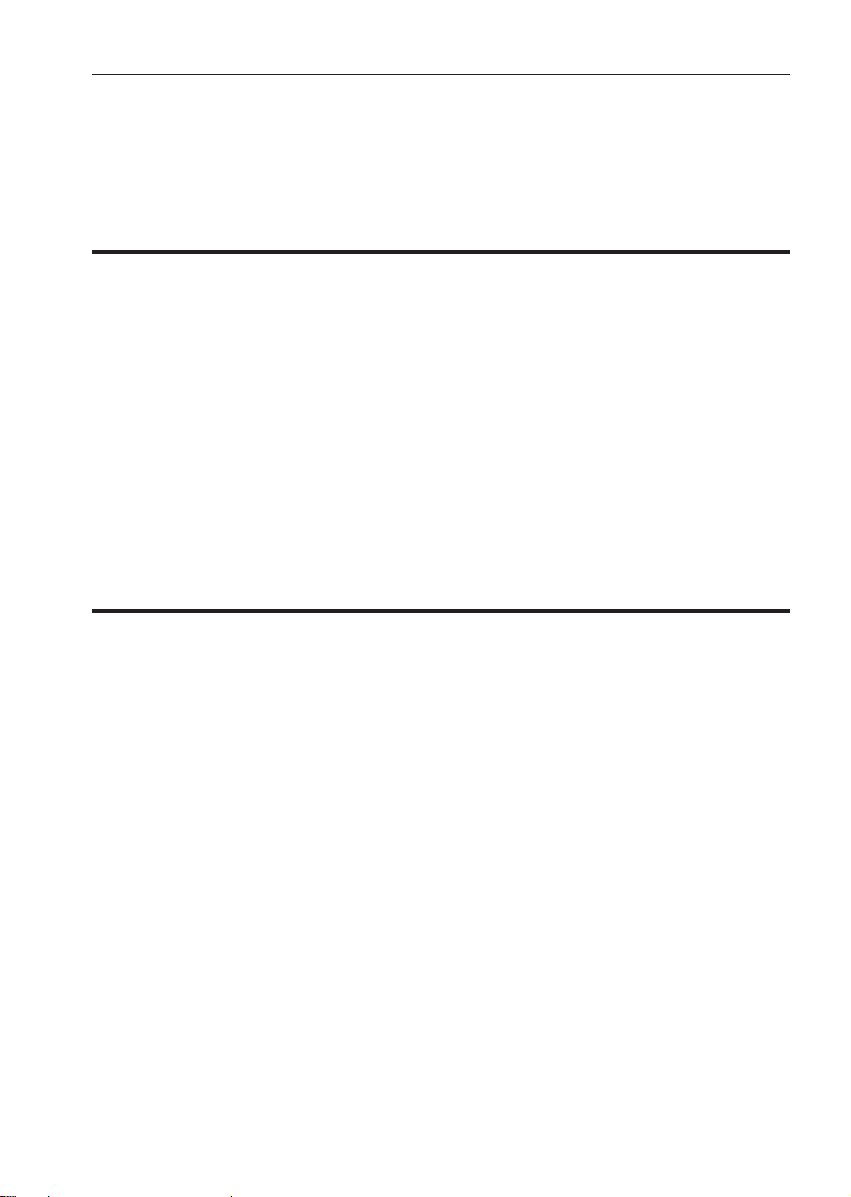
3
COMINCIARE CON CARDIRIS
FARE AFFARI O GIOCARE A CARTE?
Cardiris è uno strumento di produttività imbattibile per gestire
elettronicamente i vostri biglietti da visita. Vi permette diarchiviare,
indicizzare e codificare automaticamente (grazie al riconoscimento ottico dei
caratteri (OCR)), le carte da visita del mondo intero.
Nella nostra epoca, fatta di informazione e comunicazione, tutte le informazioni
importanti sono contenuti in una certa database. E come la buona utilizzazione
dellinformazionne è la chiave per la reuscita, Cardiris è la soluzione per la gestione
dei contatti commerciali. Questa svolge per voi un lavoro completo:
dallarchiviazione dei biglietti da visita alla gestione dei dati necessari ai vostri
contatti.
FOGLIO BIANCO ALL’IMMAGINE
Cardiris migliora il funzionamento quotidiano del vostro ufficio sbarazzandovi
di tutti i biglietti da visita. Entrando nellufficio di una qualunque azienda, troverete
il tavolo ed i cassetti degli impiegati ingombrati da biglietti da visita di tutti i tipi e di
tutti i paesi. I biglietti da visita, più di ogni altro documento, soffrono degli svantaggi
ben conoscuti nel mondo della carta: si perdono facilmente, non si ritrovano nè si
selezionano con facilità ed i vostri colleghi non vi hanno accesso ecc.
Cardiris, il Rolodex elettronico
disordine. Prima scandite i biglietti da visita, questi vengono salvaguardati in una
database. Utilizzate Cardiris e dimenticate tutti quei biglietti da visita che si
trascinano un pò dappertutto nel vostro ufficio senza che la preziosa informazione
che essi contengono sia veramente utilizzata.
Così tutti i biglietti da visita possono essere gettati o rispediti al proprietario
dopo la loro archiviazione. Ciò significa che non si perdono mai le informazioni
contenute in ciascun biglietto e neanche il logo colorato o lo slogan della società,
la foto del contatto o anche un secondo numero telefonico o lindirizzo e-mail che
normalmente non sono codificati nel sistema tradizionale di contatti o database.
©
, mette la parola fine a tutto questo
Page 4
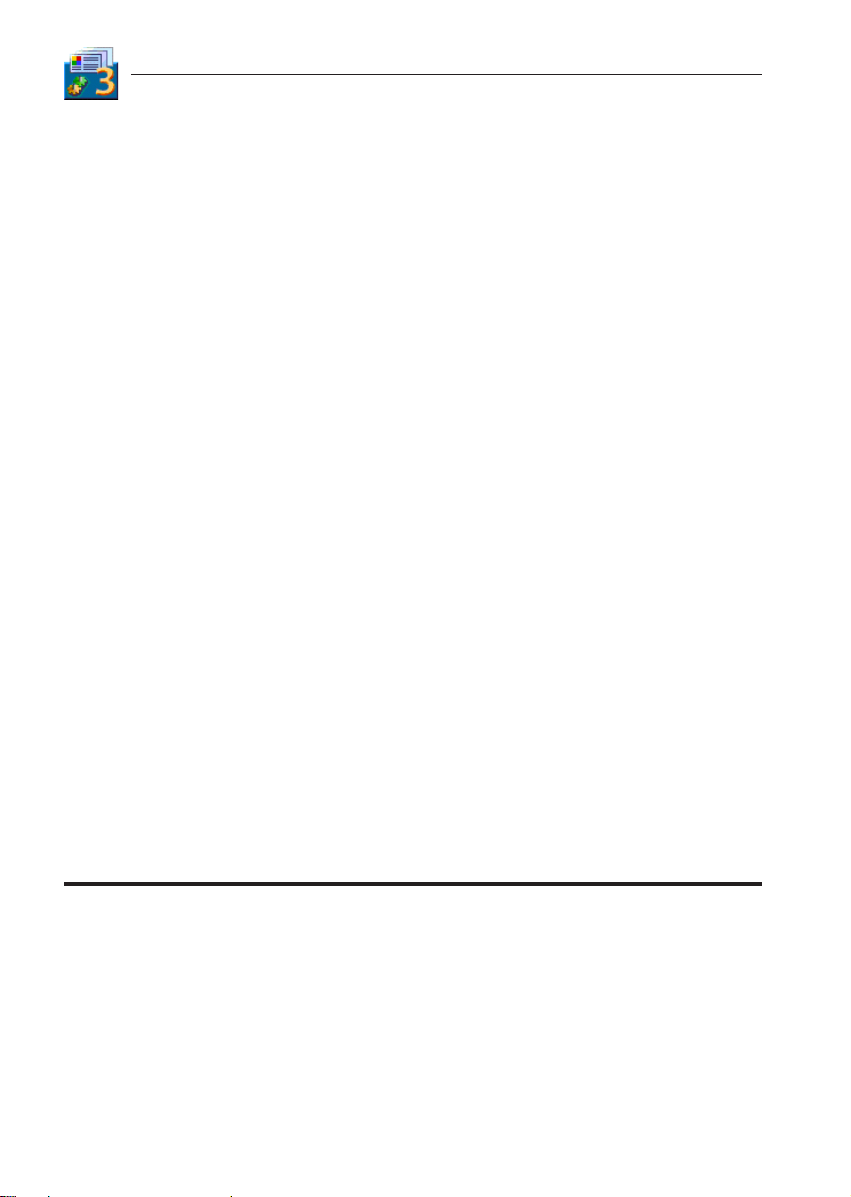
Trattando biglietti da visita esotici, come quelli scritti in vietnamita o arabo,
che non proteste introdurre nel vostro database, il vantaggio è sensazionale:
archiviando per la prima volta le immagini dei biglietti da visita, Cardiris offre
una soluzione unica. Anche se un biglietto da visita non è leggibile con lOCR,
limmagine a colori può essere invece consultata!
Dal momento che unampia gamma di scanner programmati per la scansione
di biglietti da visita, scanner piano e dispositivi tutto in uno o MFP (multifunctional peripherals - periferiche multifunzionali) è supportata, qualsiasi tipo
di scanner non presenta problemi per noi.
Il software Cardiris può essere legato a uno scanner di biglietti da visita. Scan-
ner dedicati sono ottimizzati per la scansione dei biglietti da visita e presentano
numerosi vantaggi rispetto agli altri tipi di scanner: occupano poco spazio sulla
scrivania, gestiscono biglietti con diversi tipi di carta e qualità di stampa e lutente
non si deve preoccupare di selezionare il formato biglietto corretto.
Le immagini vengono salvate e compresse per limitare limpiego di spazio sul
disco fisso. I biglietti da visita scansionati vengono visualizzati in maniera perfetta
senza ricorrere allo zoom. È stata utilizzata una tecnica di visualizzazione ad alta
risoluzione per renderli facilmente leggibili. Viene così garantito un alto livello di
leggibilità anche sugli schermi LCD dei notebook e sui monitor da 14!
Siccome, Cardiris permette di aggiungere un eventuale commento al biglietto;
sarà sufficiente scandire ogni biglietto da visita ricevuto ed aggiungervi qualche
nota di commento per non perdere mai più linformazione!
4
GRAZIE ALL’OCR, SI PUÒ EVIDENZIARE UN TESTO
Quando i biglietti da visita sono archiviati, potete convertire le immagini in dati
catalogandole e lanciando la decifrazione dei caraterri (OCR). Catalogare
significa che un biglietto da visita può essere selezionato secondo una prima chiave
di ricerca: il nome dellazienda. La funzione OCR permette di estrarre
automaticamente i dati dal biglietto.
Page 5
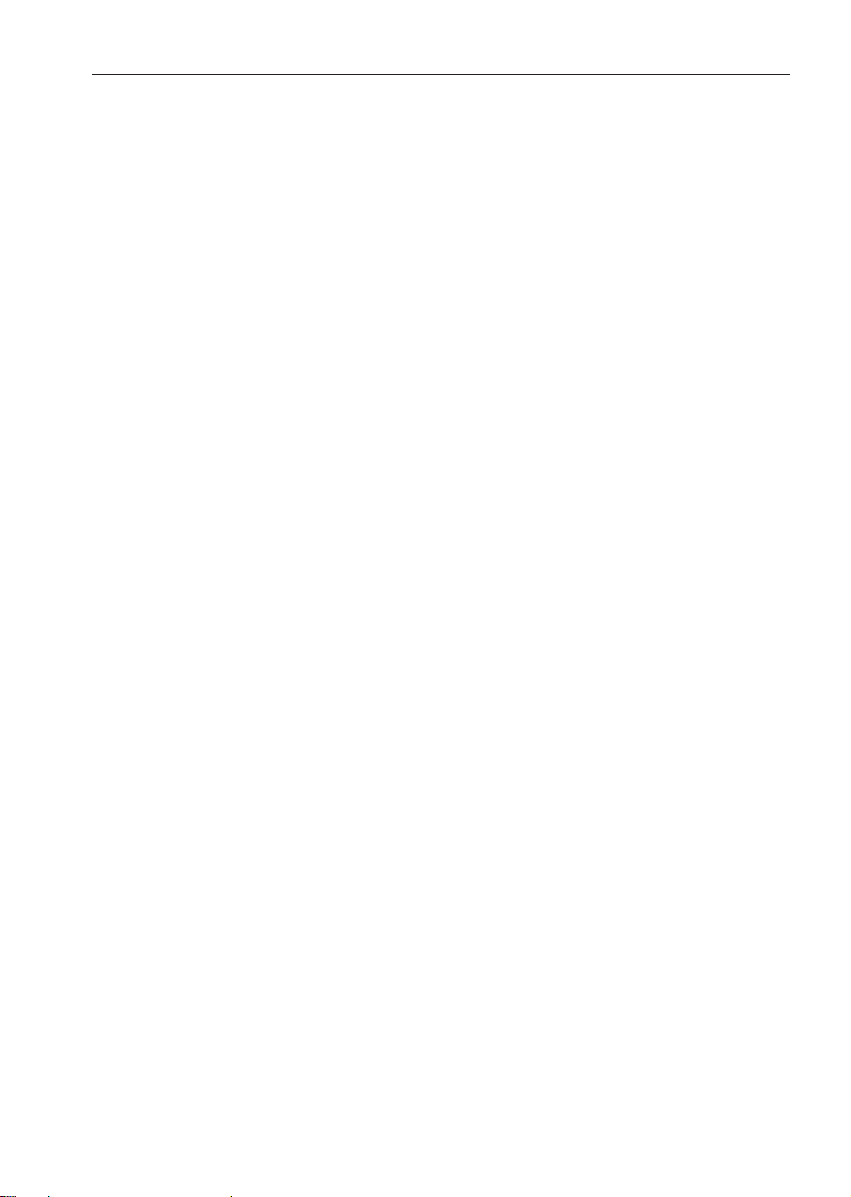
5
COMINCIARE CON CARDIRIS
LOCR esegue due operazioni: riconosce i caratteri convertendo limmagine
percepita in un testo leggibile e consente lassegnazione degli elementi del testo
riconsciuto ai campi adeguati nella database. La lettura ottica dei caratteri permette
di codificare i biglietti da visita saltando la fastidiosa fase della ribattitura. Provate
a pensare allultima fiera commerciale, quando siete rientrati in ufficio con una
pila di biglietti da visita, che la vostra segretaria ha impiegato due giorni per registare
e classificare...
Cardiris incorpora una tecnologia di riconoscimento caratteri specializzata,
ottimizzata per i caratteri minuscoli, e supporta fino a 49 paesi! Sono supportati i
principali paesi di tutti i continenti: biglietti da visita dellAmerica del Nord e del
Sud e biglietti da visita dei paesi europei, compresi i principali paesi dellEuropa
dellEst.
Lidentificazione del campo sistema i dati riconosciuti nel campo adeguato
della database. Cardiris utilizza ampiamente una database di conoscenze, dunque
dispone dellintelligenza necessaria per distinguere il nome dal cognome, una città
della sua nazione, un numero di telefono da un numero di fax ecc.
A questo punto, Cardiris tiene conto del lay-out del biglietto da visita. Ogni
paese ha uno stile diverso nel redigere biglietti da visita; gli americani ad esempio,
compilano lindirizzo in modo diverso dai francesi ecc. Cardiris è capace di lavorare
con qualsiasi tipo di biglietto da visita, di qualsiasi paese esso sia: biglietti di stile
americano, europeo, biglietti verticali e biglietti orizzontali ecc.
Se un paese non è supportato, è possibile inserire linformazione in un riquadro
e trascinarlo nel campo database, ad esempio la città: lOCR riconoscerà
linformazione al volo.
La chiarezza e la precisione di lettura dipendono dalle opzioni di stampa,
dipendono dalla scelta di fonti di caratteri stilizzati o meno, o da una presentazione
del biglietto più personalizzata. Potete tagliare e incollare per scrivere e correggere
i dati da voi scelti. Vi si trovano operazioni per spostare e depositare (drag-
and-drop) per una massima facilitazione di impiego.
Le fasi di acquisizione, di catalogazione e quella dellOCR, sono separate. La
catalogazione e lOCR possono essere differiti ed usati più tardi. Agenti di
Page 6
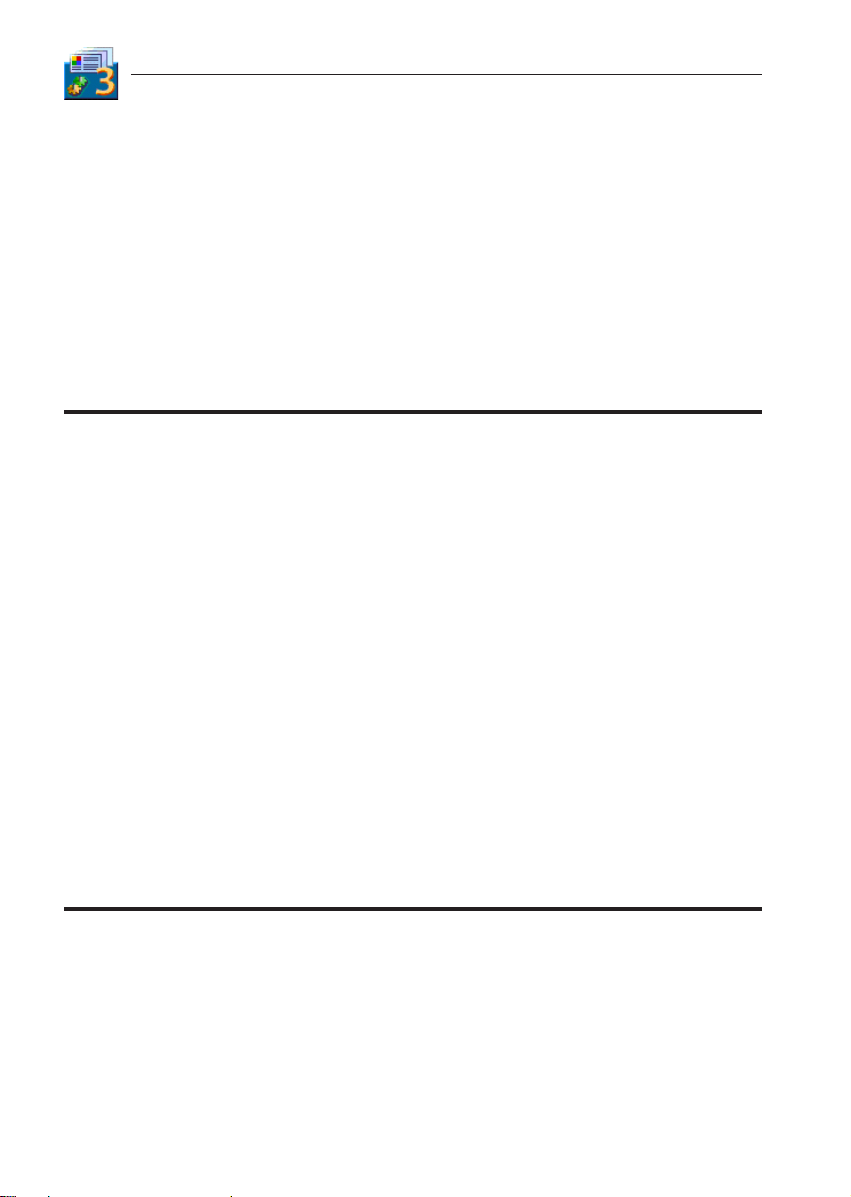
commmercio di un ufficio informazioni, nello stand di una fiera, segretarie alla
ricezione, possono essere troppo occupati per catalogare e riconoscere i biglietti
da visita, ma possono eseguire rapidamente ed in tutta sicurezza lacquisizione
dei biglietti da visita dei visitatori... Così Cardiris custodirà con un minimo sforzo
la memoria di ogni contatto che queste persone hanno avuto.
CARDIRIS COSTITUISCE UNA DATABASE
Quando i vostri biglietti da visita sono stati convertiti in testo, disponete di una
vera database degli indirizzi, simile ad un sistema di schedari: potete ricercare
direttamente i dati partendo da un campo qualunque. Ricercare il nome di un
azienda o quello di un cliente diventa un gioco da ragazzi. Perfino con una
informazione limitate, per esempio le prime lettere del nome di un azienda sarete
certi di effetuare il contatto molto rapidamente.
I dati possono essere esportati. Cardiris è in grado di completare perfettamente
applicazioni come gestori contatti, gestori informazioni personali (PIM - personal information managers), database generali o perfino sistemi di videoscrittura
la cui funzione di fusione (mail merge) consente di stampare lettere, buste ed
etichette. È possibile anche sincronizzare il database di Cardiris con i contatti
memorizzati nel PDA - lorganizer Palm, il PC tascabile Pocket PC ecc.
Nel mondo della carta appaiono altri evidenti vantaggi della Cardiris: lavorando
con una database, linformazione ne risulta centralizzata e disponibile per ogni
impiego necessario. Le basi di dati sono facilmente trasferibili su CD-ROM ecc.
6
SULLA GUIDA
Questa guida vuol essere una breve introduzione a Cardiris. Contiene tutte le
informazioni necessarie per utilizzare con successo questo prodotto I.R.I.S.
Non intende essere una documentazione completa su Cardiris. Per utilizzare
completamente le molte funzioni avanzate di questo pacchetto software, è
fondamentale consultare in modo dettagliato le informazioni di aiuto on-line.
Page 7
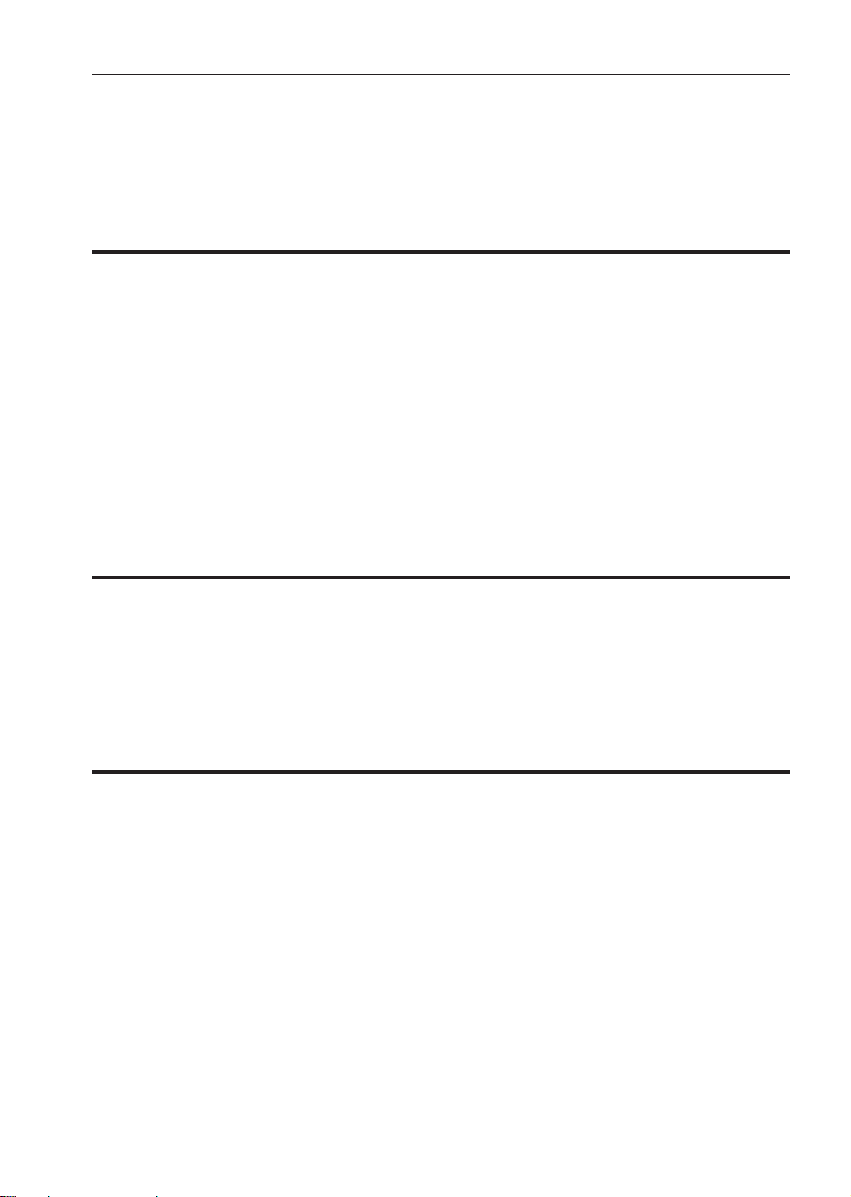
7
COMINCIARE CON CARDIRIS
REQUISITI DEL SISTEMA
La configurazione minima del sistema requisita per usare Cardiris è:
q un PC Pentium o compatibile.
q 64 MB RAM.
q 85 MB di spazio sul disco fisso.
q sistema operativo Windows XP, Windows ME, Windows 2000 o Win-
dows 98.
Il software Cardiris può essere legato a uno scanner di biglietti da visita; occorre
una porta USB per collegare questo tipo di scanner.
INSTALLAZIONE DEL SOFTWARE CARDIRIS
Il software Cardiris viene fornito esclusivamente su CD-ROM ad esecuzione
automatica. Per installarlo è sufficiente inserire il CD-ROM nel drive per CDROM e attendere lavvio del programma di installazione. Seguire le istruzioni
sullo schermo.
REGISTRARSI PER FAR VALERE I PROPRI DIRITTI!
Non dimenticare di registrare la licenza Cardiris! Questo consentirà a I.R.I.S.
di tenersi aggiornati sugli sviluppi del prodotto e sui correlati prodotti I.R.I.S. Solo
gli utenti registrati usufruiscono dei vantaggi della registrazione, incluse lassistenza
gratuita al prodotto e le offerte speciali.
Page 8
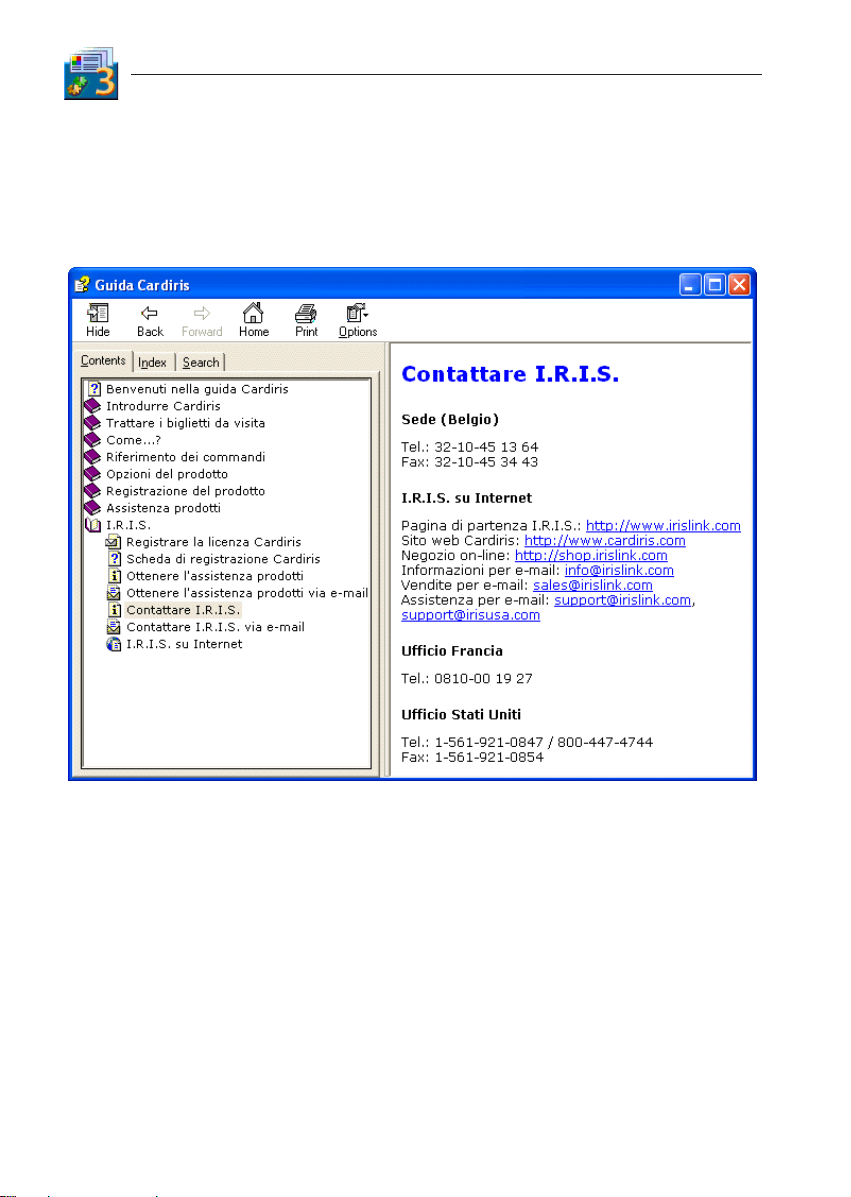
8
È possibile effettuare la registrazione in numerosi modi: inviando la scheda di
registrazione o trasmettendo via fax il duplicato elettronico, contattando I.R.I.S.
durante lorario di lavoro e compilando un modulo di registrazione sul sito web
I.R.I.S.!
Page 9

9
COMINCIARE CON CARDIRIS
COME LANCIARE IL PROGRAMMA
Per avviare il software Cardiris, cliccare sullapplicazione Cardiris nel sottomenu
"Applicazioni I.R.I.S. - Cardiris" o sul collegamento dellapplicazione Cardiris
creato sul desktop di Windows.
MODI DI VISUALIZZAZIONE
Viene visualizzata la finestra di applicazioni Cardiris. Utilizzare il comando
"Apri" del menu "Archivio" e caricare il database campione SAMPLE.DAT. (È
possibile accedere alle ultime databasi caricate direttamente dal menu "Archivio".)
Cardiris si avvia nel modo di visualizzazione album biglietti. Visualizza otto
biglietti da visita in una presentazione tipo album. Sono elencati solo i principali
campi dati: nome società, nome e cognome, titolo ed e-mail.
Page 10

10
Un codice a colori indica lo stato di ogni biglietto da visita: i biglietti da visita
nuovi sono gialli, i biglietti da visita indicizzati sono verdi e i biglietti da visita
verificati blu. Lo stato del biglietto da visita è un concetto importante e verrà
trattato più dettagliatamente in seguito.
Utilizzare le frecce per navigare attraverso i biglietti da visita: verranno girate
le pagine dellalbum.
Cliccare due volte sul biglietto per aprire il modo di visualizzazione biglietto
(o cliccare il tasto "Biglietto" sulla barra strumenti Cardiris). La visualizzazione
del biglietto si limita ad un solo biglietto da visita. Visualizza limmagine del biglietto,
Page 11

11
COMINCIARE CON CARDIRIS
i dati o il contatto aziendale, le annotazioni personali e informazioni addizionali.
Cliccare i tasti di navigazione per sfogliare i biglietti da visita.
Massimizzare lapplicazione Cardiris in entrambi i modi di visualizzazione per
visualizzare in modo ottimale le immagini dei biglietti.
UN BREVE CORSO
Il modo migliore per familiarizzare con Cardiris è senza dubbio luso. Con il
software viene fornito un database campione. Consente di iniziare anche se lo
scanner non è ancora collegato al computer. Iniziamo ad usarlo.
Page 12

12
Andare al primo biglietto del database di esempio nella visualizzazione biglietti.
È possibile vederne limmagine e i campi dati vuoti: nome società, indirizzo, numero
di telefono e fax ecc. Cè molto spazio sotto limmagine nella linguetta "Note" per
i commenti.
Selezionare il paese corretto con il tasto "Stile Biglietto".
Page 13

13
COMINCIARE CON CARDIRIS
Routine speciali sono utilizzate per consentire al software di assegnare i dati
riconosciuti alle voci specifiche della database: nome della società, indirizzi e-mail
e siti web ecc. Se Cardiris riconosce la stringa di caratteri "Gianni Rutelli", sa
che Gianni rappresenta il nome e Rutelli il cognome. Allo stesso modo, il sistema
riconosce le qualifiche come "vice presidente" o "ingegnere", le città come Genova
e Milano, le provincie come Rimini e Latina ecc.
Page 14

14
Selezionando lo stile del biglietto da visita nella barra pulsanti, non solo si
seleziona la lingua del testo da riconoscere, ma si indica anche il layout generale
del biglietto da visita. Ogni paese presenta uno stile diverso di composizione dei
biglietti da visita; gli americani dispongono lindirizzo in modo diverso dai francesi
ecc. (Alcuni stili di biglietti corrispondono a diverse lingue: Belgio e Canada hanno
due lingue ufficiali, la Svizzera tre! Cardiris individua automaticamente la lingua
selezionata...)
Cliccare il tasto "Riconoscimento" per iniziare il riconoscimento dei caratteri.
Limmagine viene convertita in testo modificabile e il testo riconosciuto viene
assegnato ai vari campi: il nome della società viene collocato nel campo della
Page 15

15
COMINCIARE CON CARDIRIS
società, il numero di telefono nel campo a cui appartiene ecc. È possibile cliccare
lindirizzo e-mail e la URL nei campi dati per avviare il software e-mail e visitare
immediatamente il sito web del contatto!
Controllare i risultati. Utilizzare le funzioni taglia e incolla o trascina e sposta
(drag-and-drop) per muovere i dati. Premere il tasto sinistro del mouse in un
campo e trascinare il testo in un altro campo. (Il comando "Cancella Tutti i Campi
tranne le Note" del menu "Modifica" cancella tutti i dati contemporaneamente ad
eccezione delle annotazioni personali inserite manualmente tramite tastiera.)
Page 16

16
Cliccare il tasto stato "V(erificato)" per indicare che il biglietto da visita è stato
controllato. Lo stato del biglietto da visita è un concetto fondamentale di
Cardiris ed occorre capirne bene il significato prima di iniziare ad utilizzare
lorganizer di biglietti da visita.
Quando viene scansionato un biglietto da visita nuovo, viene visualizzata
limmagine del biglietto ma i dati del contatto non sono ancora inseriti. Con i
biglietti da visita indicizzati, il nome della società viene verificato dallutente.
È possibile ricercare questi biglietti da visita con il nome della società.
Per i biglietti da visita verificati, ogni campo viene convalidato dallutente;
questi contatti possono essere ricercati tramite un qualsiasi campo, esportati in
altre applicazioni e lindirizzo e-mail, il numero di telefono e fax possono essere
utilizzati senza problemi.
Viene utilizzato un codice colore per distinguere i diversi stati dei biglietti da
visita: i biglietti da visita nuovi sono gialli, i biglietti indicizzati verdi e i biglietti
verificati blu!
Page 17

17
COMINCIARE CON CARDIRIS
CONSULTARE I CONTATTI
Si ha ora nel database un contatto convalidato e verificato. È possibile
consultare, ricercare ed esportare gli indirizzi.
Iniziamo con alcune funzioni di ricerca. Come procedere per trovare i contatti?
Innanzitutto è possibile limitare la visualizzazione ai biglietti con uno stato specifico
cliccando uno dei tasti di selezione stato sulla barra strumenti Cardiris. (Cliccare
il tasto "Tutti i Biglietti" per visualizzare i biglietti da visita di qualsiasi stato.)
La barra di stato indica la selezione attivata (e il numero di biglietti della
selezione). La visualizzazione dellalbum rappresenta un ottimo indicatore
dellattivazione di un modo di visualizzazione limitato perché si vedrà un solo
colore!
I tasti lettera restringono ulteriormente la selezione dei biglietti: cliccando un
tasto "Lettera" verranno visualizzati solo i biglietti da visita che iniziano con quella
lettera (e dello stato biglietti da visita selezionato se pertinente).
Page 18

18
In questo esempio ci limitiamo a visualizzare i biglietti da visita verificati e a
limitare ulteriormente la selezione concentrandoci sui biglietti da visita che iniziano
per "S". (Cliccare il tasto "*" per cancellare la selezione della lettera.)
RICERCA DEI CONTATTI
Eseguendo queste operazioni, si utilizza Cardiris come uno schedario. Ma vi è
uno modo più avanzato per ricercare i biglietti da visita: ricerca testo libero!
Utilizzare il campo "Cerca" per effettuare ricerche a testo libero
contemporaneamente su tutti i campi. (Le differenze di genere sono ignorate.)
Premere il tasto Invio per confermare la ricerca.
Se nessun biglietto risponde ai criteri di ricerca, la finestra di applicazione è
vuota e la barra di stato conferma che non vi sono biglietti da visualizzare.
Page 19

19
COMINCIARE CON CARDIRIS
ESPORTARE CONTATTI
Ovviamente i contatti sono disponibili per lesportazione. È possibile ad
esempio salvare i contatti nel formato vCard e inserirli nellAgenda Windows con
un solo click o inviarli direttamente al software PDA o al software di gestione
contatti Microsoft Outlook (Express). La lettura di biglietti da visita complementa
senza problemi applicazioni come contact manager, database o anche la
videoscrittura cui funzione du fusiona (mail merge) consente la stampa di lettere,
buste ed etichette.
Per esempio, il risultato del testo appare come questo, quando si inviano i
risultati direttamente a Microsoft Outlook (Express).
Page 20

20
Dal momento che Cardiris è un database globale, le sue funzioni non finiscono
qui! È possibile sincronizzare una database esterna (del vostro computer tascabile
ad esempio) con una database Cardiris con la stessa facilità.
SCANSIONE DI BIGLIETTI DA VISITA
Potremmo concludere qui il nostro breve corso... ma non abbiamo ancora
trattato la scansione! (Il vostro software Cardiris può essere legato a uno scanner di biglietti da visita.)
Page 21

21
COMINCIARE CON CARDIRIS
Selezionare lo scanner come fonte immagine con il comando "Scanner" del
menu "Impostazioni".
Selezionare una risoluzione di scansione di 400 dpi per riconoscere con
successo i biglietti da visita!
Quando si utilizza uno scanner piano, è possibile scandire
contemporaneamente vari biglietti da visita nel piano dello scanner e frazionarli
tramite il software. Lo sfondo dovrà essere nero se Cardiris deve estrarre vari
biglietti da visita.
Page 22

22
Selezionate lopzione "Scandire Multipli Biglietti" nella configurazione dello
scanner o selezionate lopzione "Multipli Biglietti" nel menu "Impostazioni" e
scandite i vostri biglietti da visita.
La pagina completa che voi avete scandito non apparirà mai tale nello schermo
del computer; solo le carte da visita segmentate appariranno.
Se avete dimenticato di attivare la segmentazione dellimmagine scandita,
fate clic sul comando "Estragga Biglietto(i)" nel menu "Azione" per frazionarla
nelle immagini del biglietto, eliminando il bordo nero non necessario.
Page 23

23
COMINCIARE CON CARDIRIS
UTILIZZARE GLI AIUTI ON-LINE
Questa guida descrive anche le principali funzioni di Cardiris. Tuttavia Cardiris
è un organizer di biglietti da visita globale con funzioni extra che non vengono
descritte qui. Si consiglia di utilizzare gli aiuti on-line per ulteriori informazioni
sulle sue numerose funzioni.
Page 24

24
